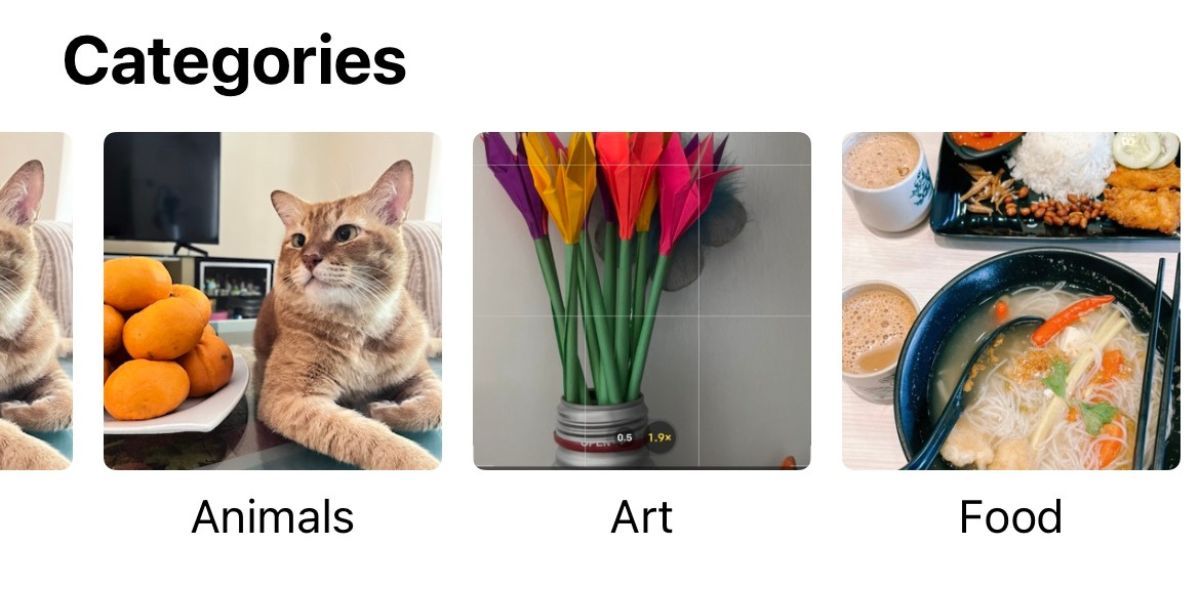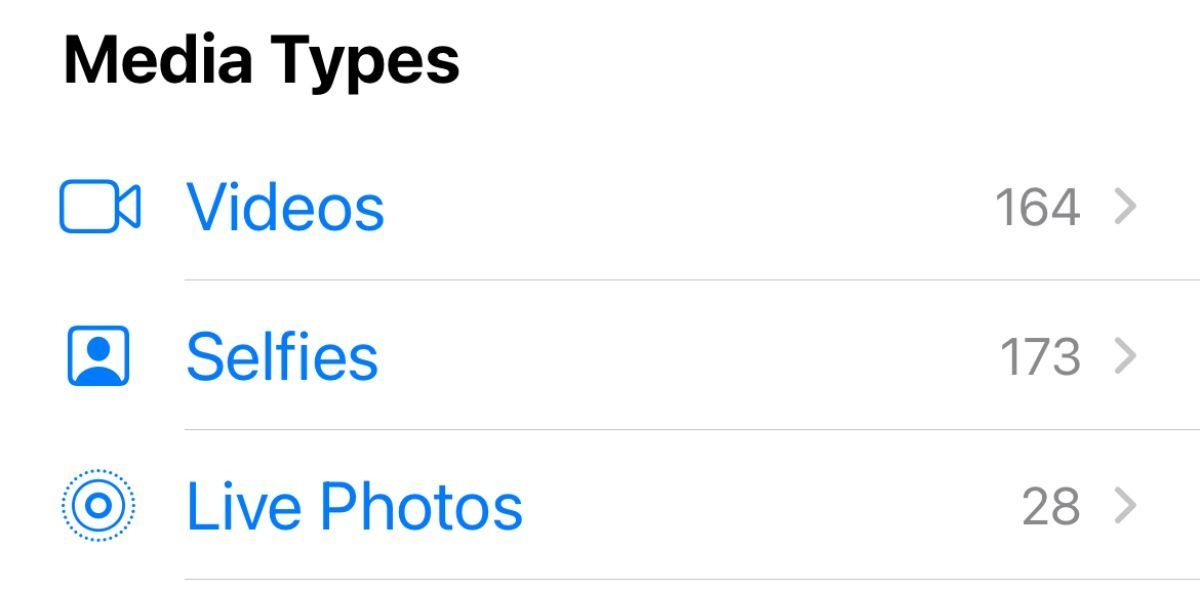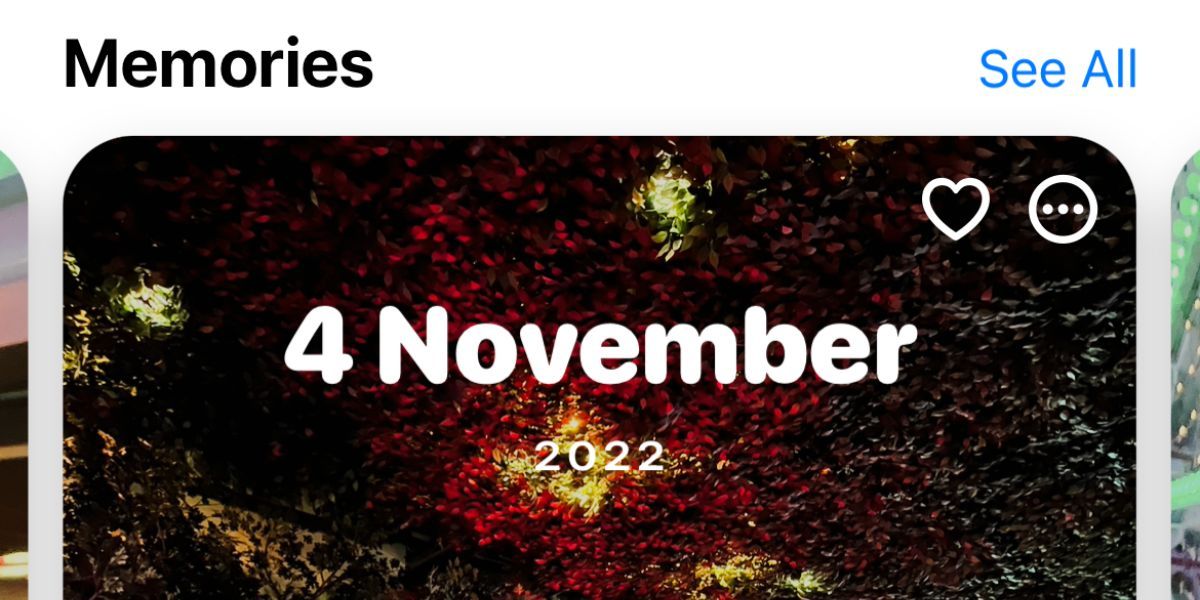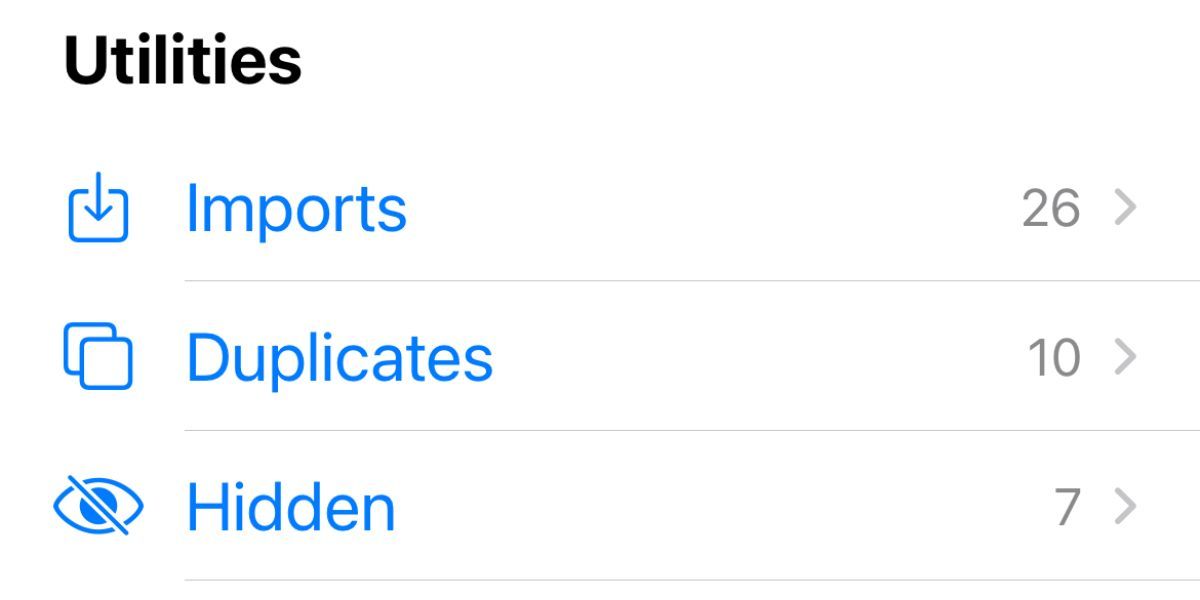9 Fitur Aplikasi Foto iPhone yang Mungkin Belum Anda Ketahui

Table of content:
- 1. Cubit untuk Tampilan Lebih Baik dari Semua Foto Anda
- 2. Gunakan Fitur Pencarian di Aplikasi Foto
- 3. Menavigasi Melalui Foto Anda berdasarkan Jenis Gambar
- 4. Tinjau Slideshow Foto Pilihan Untuk Anda
- 5. Sembunyikan Foto untuk Menjaga Privasi Anda
- 6. Hapus Gambar Duplikat
- 7. Batch Edit Foto Anda
- 8. Hapus Latar Belakang Gambar
- 9. Pindai dan Salin Teks dalam Gambar
- Mendapatkan Hasil Maksimal dari Aplikasi Foto iPhone
Kita semua suka mengambil foto di iPhone kita, tetapi apakah Anda memanfaatkan sepenuhnya aplikasi Foto, tempat semua foto itu disimpan?
Selama bertahun-tahun pembaruan iOS, Apple telah memasukkan fitur-fitur baru ke dalam aplikasi Foto. Namun, kecuali Anda membaca detail pembaruan, Anda mungkin tidak mengetahui fitur ini karena berfungsi sebagai tambahan pada aplikasi Foto, bukan perubahan besar.
Jadi, mari kita lihat beberapa fitur aplikasi Foto yang sederhana namun bermanfaat yang mungkin belum Anda ketahui!
1. Cubit untuk Tampilan Lebih Baik dari Semua Foto Anda
Yang terbaik adalah mengatur foto iPhone Anda dengan album dan folder, tetapi lebih sering daripada tidak, banyak gambar yang cenderung tidak terorganisir.
Alih-alih menggesek layar iPhone Anda ke atas untuk menunjukkan kepada teman Anda beberapa foto liburan dari dua tahun lalu, aplikasi Foto memungkinkan Anda mencubit untuk memperkecil agar mendapatkan gambaran umum yang lebih baik dan lebih nyaman dari semua foto Anda.
Saat Anda mencubit untuk memperkecil album, semua foto Anda akan menyusut menjadi kotak yang lebih kecil, membuatnya lebih mudah untuk menemukan kumpulan gambar yang Anda inginkan.
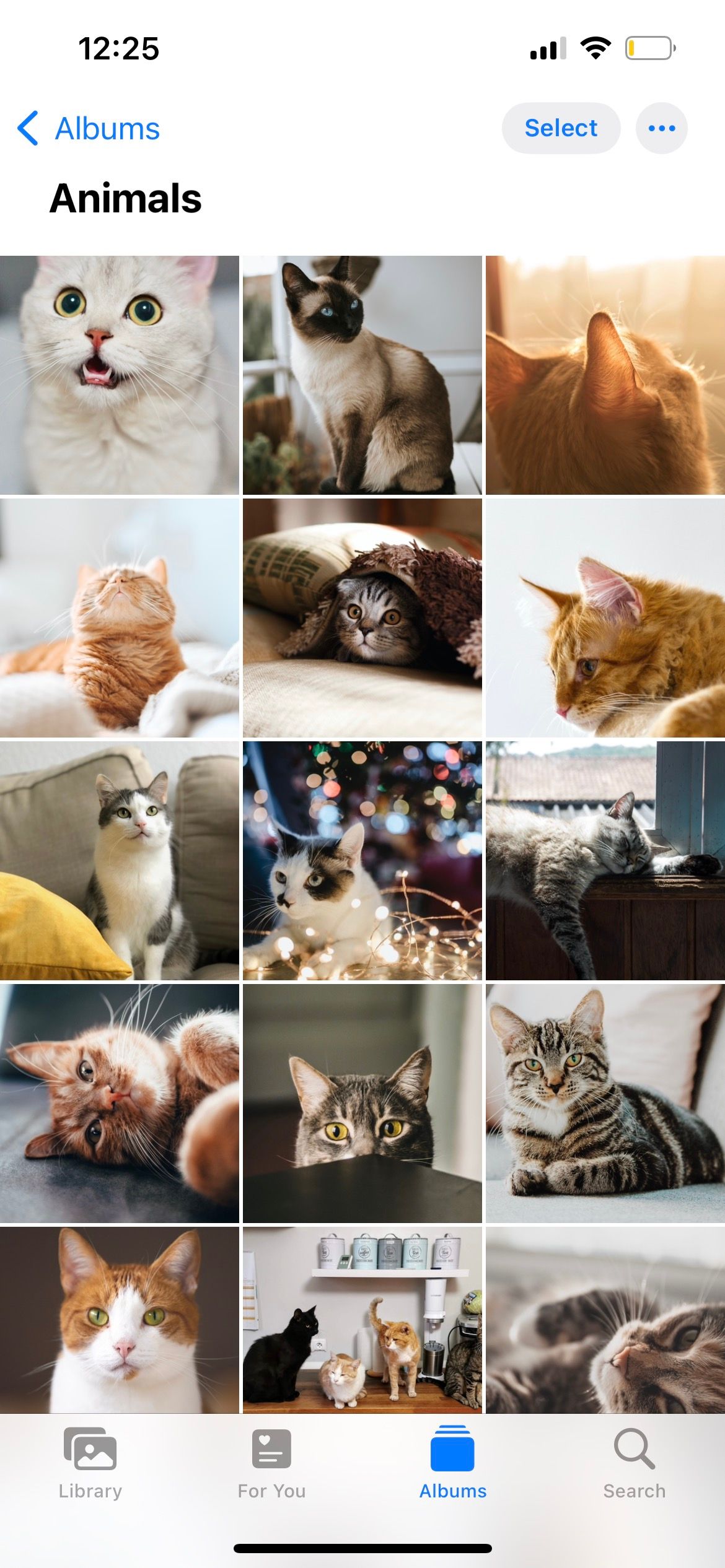
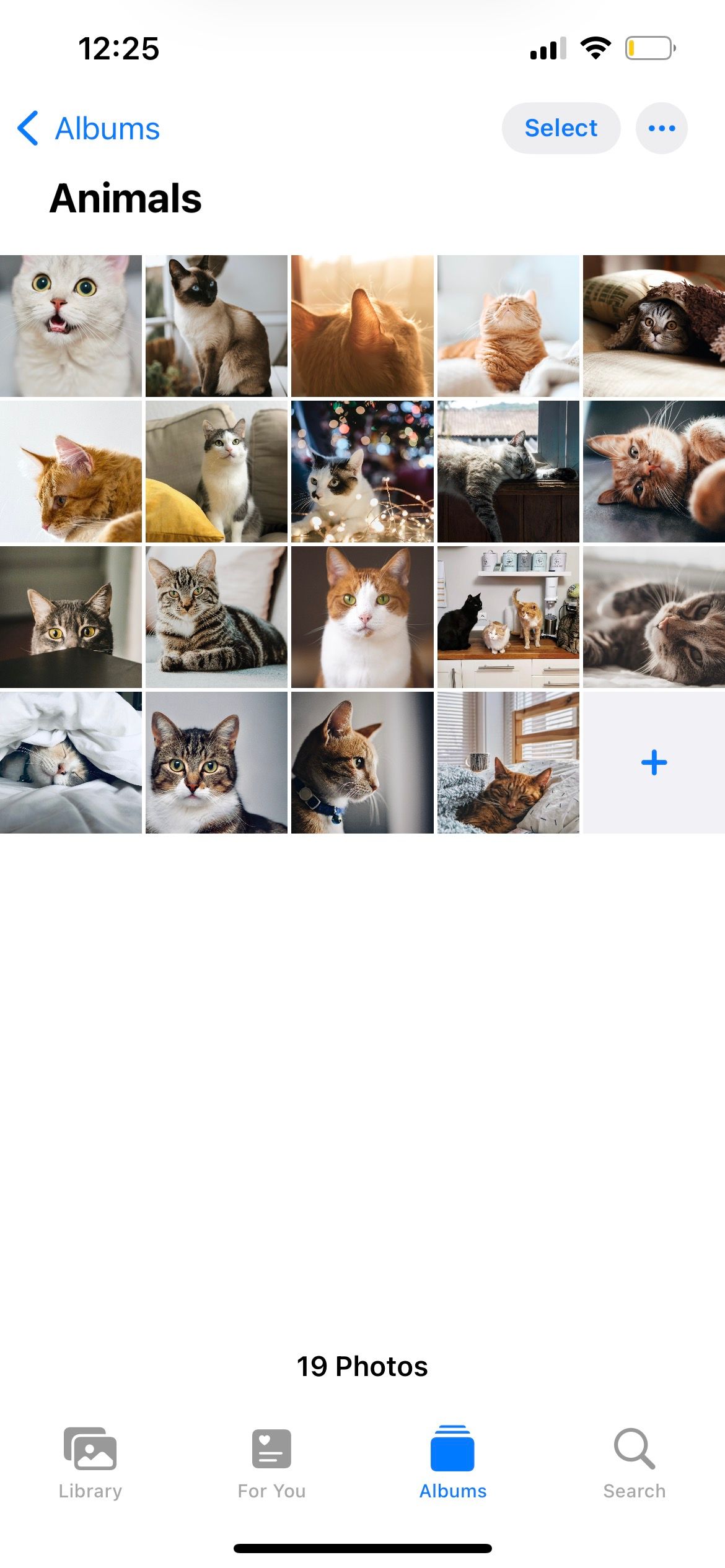
2. Gunakan Fitur Pencarian di Aplikasi Foto
Selain mencari foto dari perpustakaan besar Anda secara manual, Anda dapat menggunakan Mencari tab di app Foto untuk menemukan gambar. iPhone Anda secara otomatis mengenali wajah, subjek, dan latar belakang di foto Anda, lalu mengurutkannya ke dalam kategori.
Misalnya, dapat mengidentifikasi dan membuat kategori untuk Kucing, Makanan, dan Sepeda Motor. IPhone Anda juga mengelompokkan selfie dan wefie berdasarkan orang-orang di dalamnya.
Dalam Mencari tab, Anda dapat mengetuk kategori gambar yang telah dibuat iPhone Anda. Bahkan jika kategori tidak ada, cukup ketikkan kata kunci di bilah pencarian kosong di bagian atas iPhone Anda untuk mengembalikan gambar yang relevan.
3. Menavigasi Melalui Foto Anda berdasarkan Jenis Gambar
Katakanlah Anda ingin menemukan beberapa tangkapan layar di antara seluruh pustaka gambar hewan peliharaan, meme, dan selfie. Aplikasi Foto memungkinkan Anda melakukannya dengan mudah karena semua foto Anda diatur berdasarkan jenis media.
Pergi ke Album tab dan gulir ke bawah untuk Jenis Media. Di sini Anda dapat melihat aplikasi Foto telah mengkategorikan gambar Anda Foto Langsung, Semburan, Tangkapan layardan banyak lagi.
4. Tinjau Slideshow Foto Pilihan Untuk Anda
Aplikasi Foto memiliki algoritme yang secara otomatis memilih foto dan video yang bagus, lalu mengubahnya menjadi tayangan slide Kenangan yang indah di Untukmu tab.
Ada beberapa jenis tayangan slide. Misalnya, jika Anda pergi ke pantai sebulan yang lalu dan mengambil banyak foto pada hari itu, Foto akan secara otomatis membuat tayangan slide foto dari perjalanan tersebut.
Jenis tayangan slide kedua adalah Potret, yang merupakan gabungan dari selfie. Tipe ketiga adalah Year in Review, yang memungkinkan Anda merenungkan momen yang telah Anda abadikan selama 12 bulan terakhir.
5. Sembunyikan Foto untuk Menjaga Privasi Anda
Pada satu waktu atau yang lain, Anda mungkin memiliki anggota keluarga atau teman yang usil melihat dari balik bahu Anda saat menggulir foto Anda. Meskipun ada aplikasi pihak ketiga yang mengklaim sebagai tempat yang aman untuk menyimpan foto pribadi Anda, lebih baik berhati-hatilah dan gunakan metode bawaan saat menyembunyikan konten pribadi di iPhone Anda.
Dalam Foto aplikasi, buka album mana saja dan ketuk Pilih tombol. Pilih foto Anda, ketuk elipsis ikon, dan pilih Bersembunyi. Foto-foto tersembunyi akan berada di Tersembunyi album, terletak di Keperluan bagian dalam Album tab.
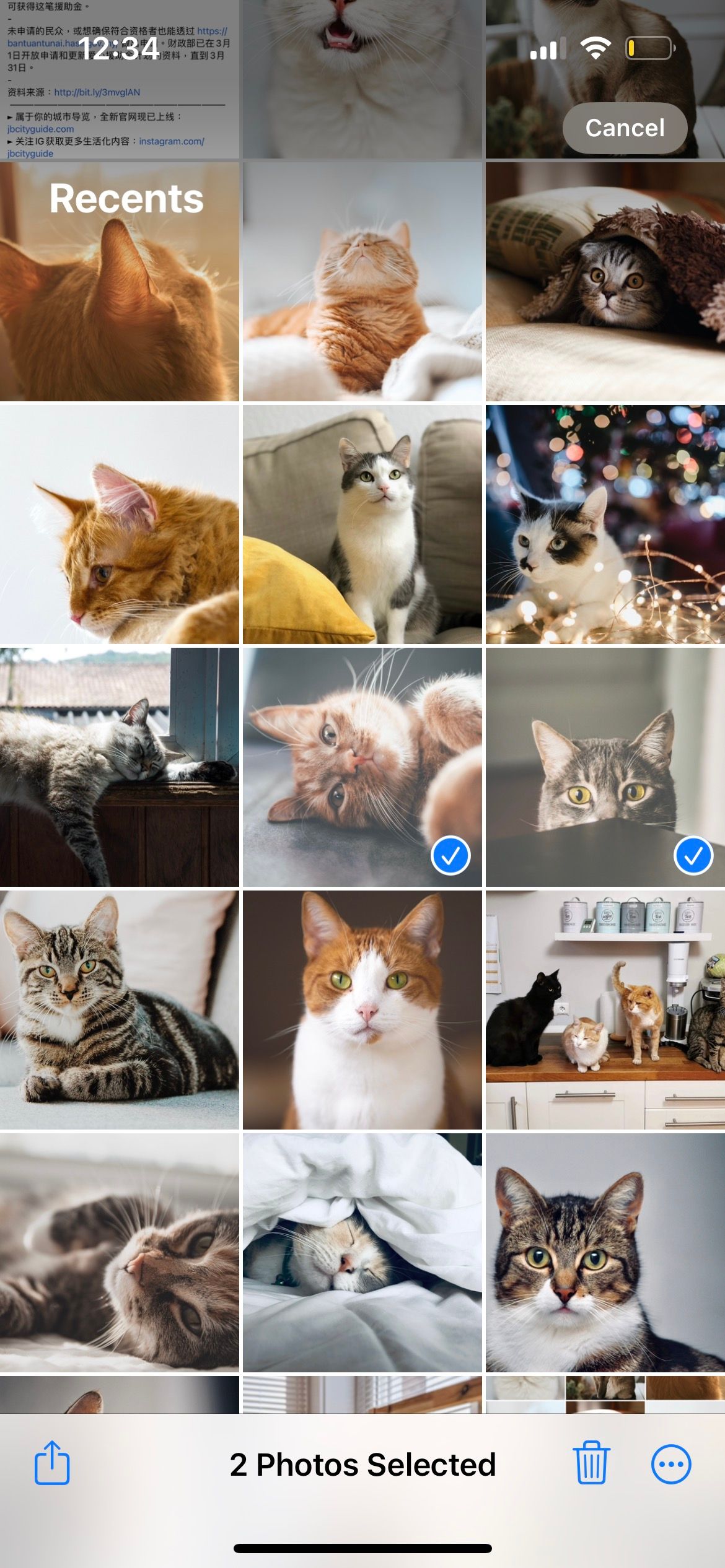
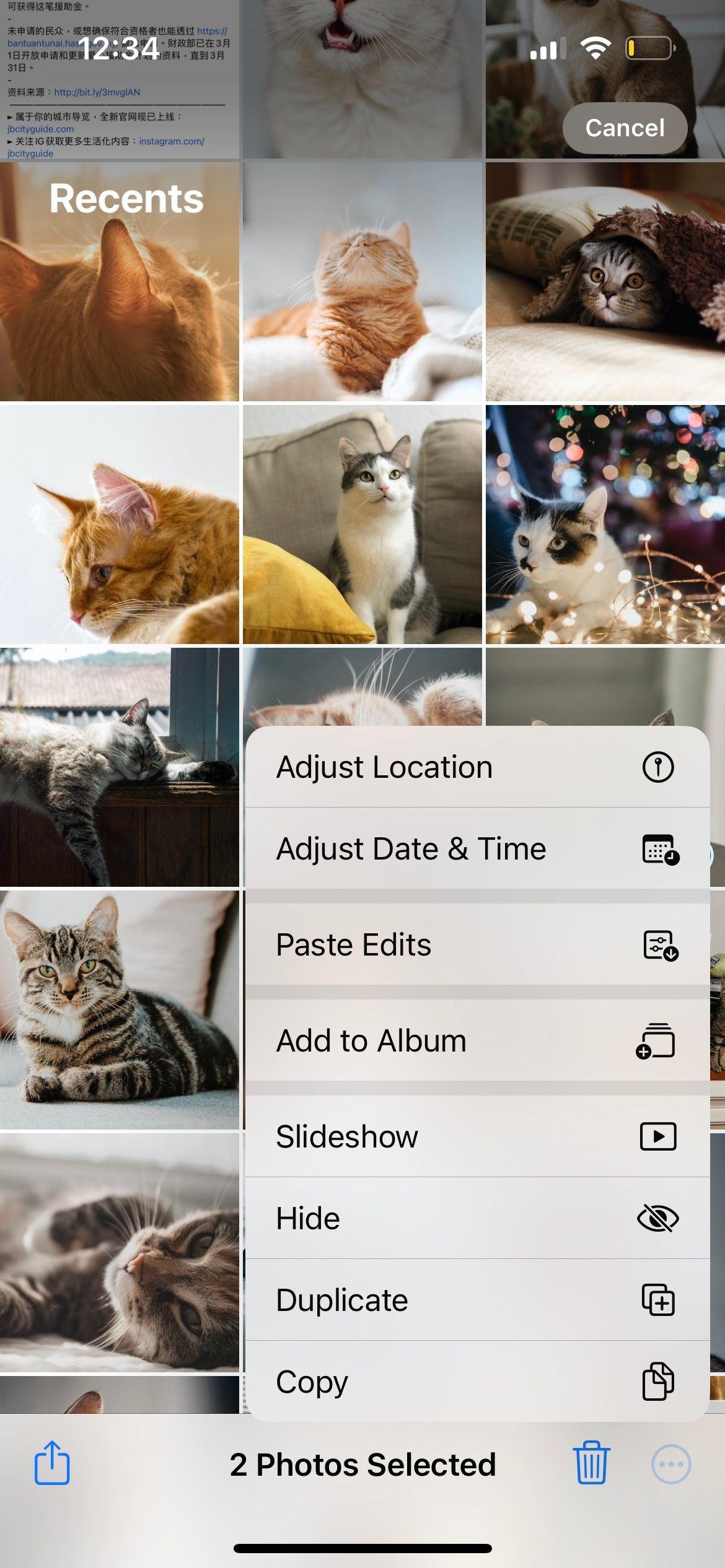
6. Hapus Gambar Duplikat
Sebagian besar dari kita bersalah mengambil lusinan foto serupa untuk menghindari kehilangan sudut yang sempurna. Namun seiring waktu, kebiasaan ini menghasilkan kekacauan besar di aplikasi Foto Anda.
Dalam Album tab, ada folder bernama Duplikat di bawah Keperluan bagian. Di sinilah aplikasi Foto menggabungkan gambar yang sangat mirip, yang kemudian dapat Anda pilih untuk digabungkan.
Ini cara mudah untuk menghapus gambar yang pada dasarnya sama dengan cepat. Namun, fitur deteksi aplikasi masih kalah dibandingkan dengan aplikasi penghapus foto iPhone lainnya di luar sana. Jadi, jika Anda berniat melakukan pembersihan foto menyeluruh, mungkin lebih baik menggunakan aplikasi pihak ketiga.
7. Batch Edit Foto Anda
Untuk menerapkan estetika yang sama pada sekumpulan gambar, Anda dapat mengedit foto secara batch langsung di aplikasi Foto. Fitur ini pada dasarnya menyalin semua suntingan yang Anda terapkan pada gambar ke gambar lain, jadi Anda tidak perlu menyesuaikan kontras atau paparan pada setiap foto berulang kali.
Namun, sebaiknya gunakan pintasan iPhone untuk memutar foto Anda secara massal jika Anda ingin memperbaiki kesalahan fotografi, seperti mengambil foto dengan orientasi yang salah.
8. Hapus Latar Belakang Gambar
Saat Anda ingin melapisi gambar yang berbeda untuk efek estetika atau memamerkan produk Anda di platform e-niaga seperti Shopify, menghapus latar belakang gambar sangatlah penting.
Di masa lalu, Anda harus mengunduh aplikasi pihak ketiga untuk menyelesaikan pekerjaan, tetapi sekarang Anda dapat dengan mudah menghapus latar belakang gambar di iPhone dengan menekan lama subjek foto, berkat fitur Visual Look Up. Setelah subjek diekstraksi dan disalin, Anda dapat menempelkannya ke aplikasi lain untuk melanjutkan pengeditan lebih lanjut.
9. Pindai dan Salin Teks dalam Gambar
Jika Anda menemukan poster atau memo yang menarik di papan pengumuman tempat kerja Anda, memotret adalah cara mudah untuk merujuknya nanti. Namun saat Anda ingin menyampaikan beberapa informasi penting kepada orang lain atau menyalin poin utama ke aplikasi lain, mengetik ulang sendiri kata dan angka itu membosankan.
Jadi, sebagai gantinya, gunakan saja ikon Pindai Teks, sorot dan salin teks yang terdeteksi, dan tempelkan ke aplikasi perpesanan atau pencatat lainnya. Ini hanyalah salah satu cara praktis untuk menggunakan pemindai teks di iPhone Anda!
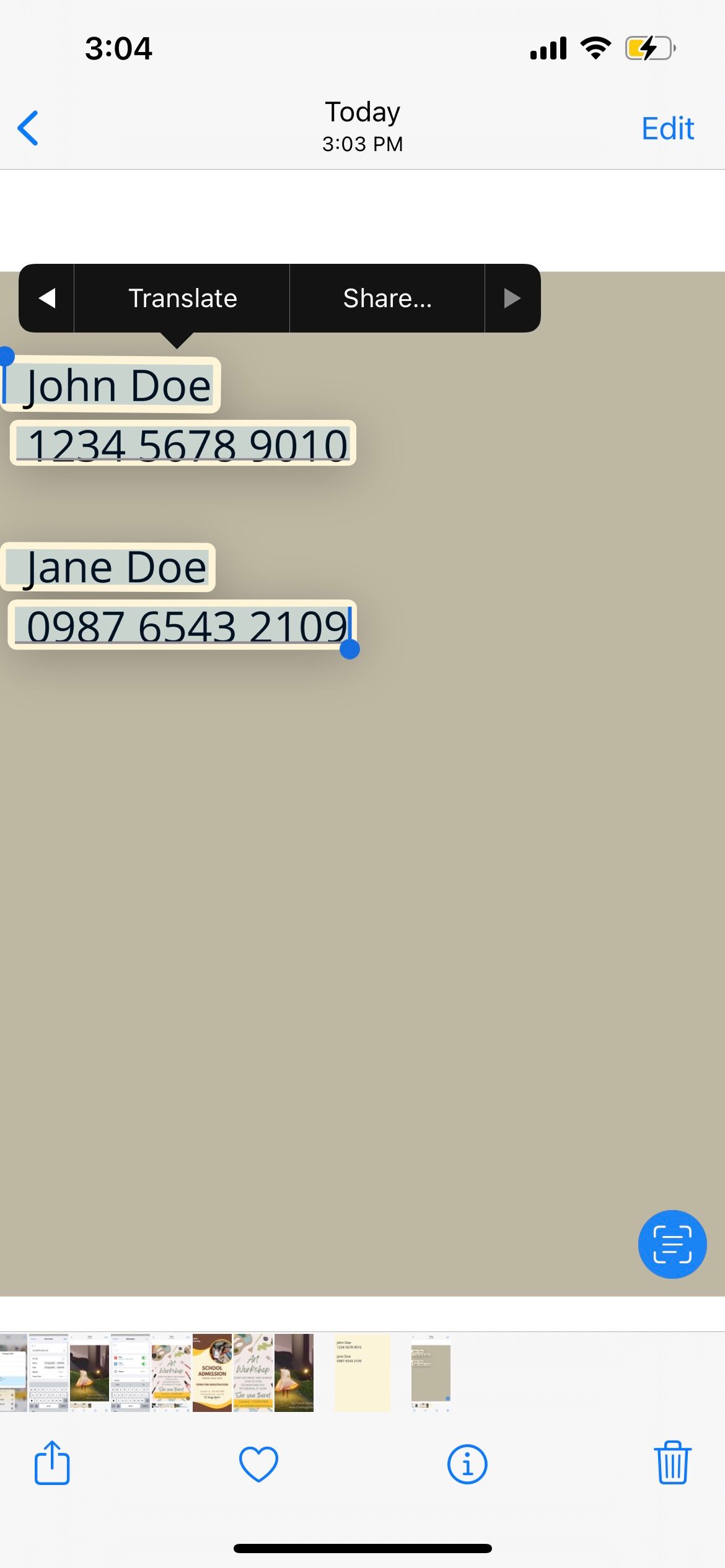
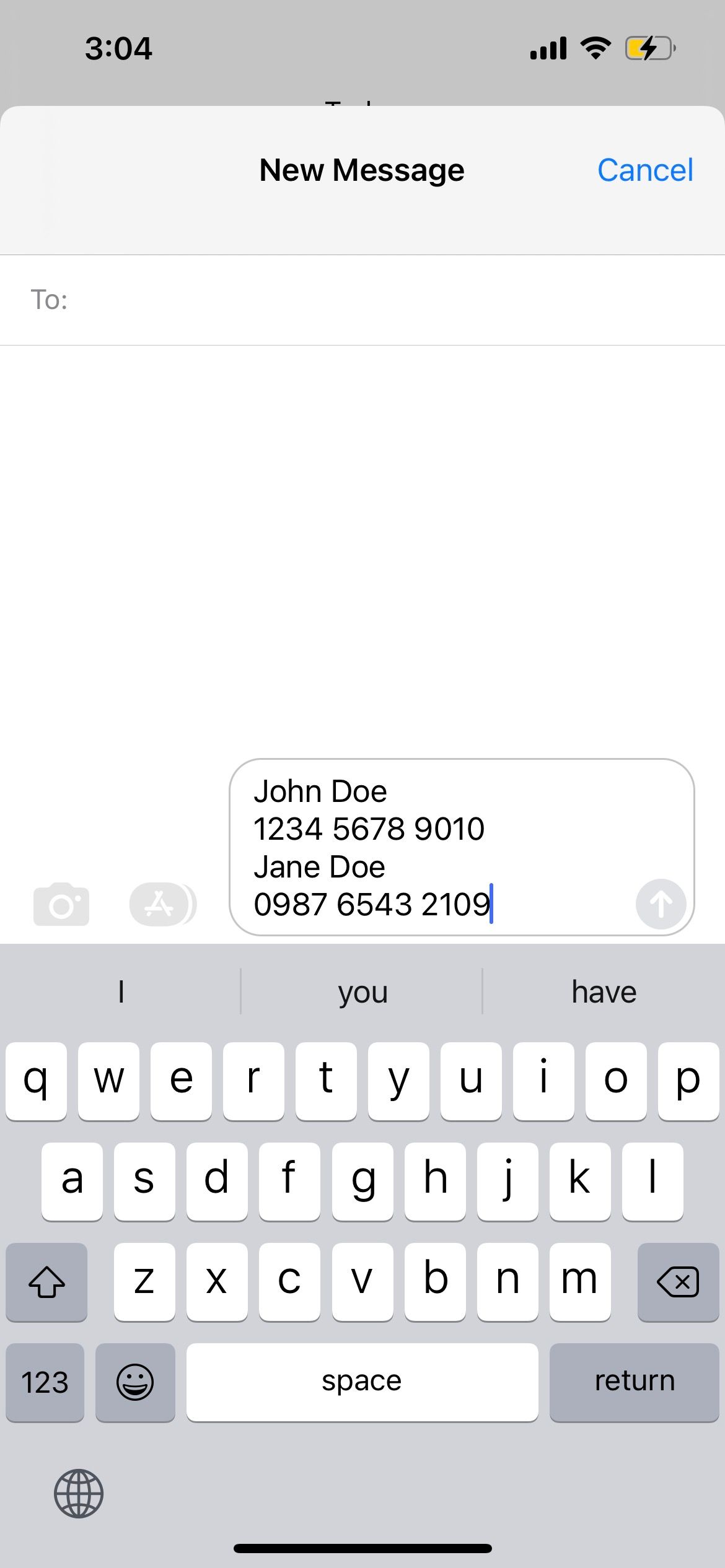
Mendapatkan Hasil Maksimal dari Aplikasi Foto iPhone
Dengan betapa nyamannya mengabadikan momen dalam kehidupan kita sehari-hari saat ini, tidak terlalu mengejutkan jika orang memiliki ribuan foto di iPhone mereka. Kami harap fitur yang dieksplorasi dalam artikel ini akan memungkinkan Anda mengatur dan menemukan gambar Anda dengan lebih baik.
Selain itu, memanfaatkan fitur seperti penghapusan latar belakang gambar dan pengeditan foto batch juga akan membantu meningkatkan produktivitas dan menghemat ruang penyimpanan, karena Anda dapat menyelesaikan semuanya di aplikasi Foto tanpa harus mencari alternatif pihak ketiga.